Excel: Odpravi napake "Datoteka je zaklenjena za urejanje/uporabo"
Prikazujemo vam, kako sistemski administrator lahko sprosti datoteko Microsoft Excel, da jo lahko ureja drug uporabnik.
Prej ali slej boste dobili datoteko PDF, ki si jo boste morali ogledati v programu Microsoft Excel. Dobra novica je, da ima Excel integrirano funkcijo, ki vam to omogoča. To je priročna funkcija, ki je na voljo naročnikom na Office 365 in vam prihrani uporabo aplikacije drugega proizvajalca. Tudi če se vam mudi, boste to lahko storili, saj lahko to storite v manj kot minuti.
Hitro uvozite podatke iz datoteke PDF v Excel
Ko je datoteka Excel odprta, kliknite zavihek Podatki na vrhu. Ko se prikažejo možnosti, kliknite spustni meni Pridobi podatke.
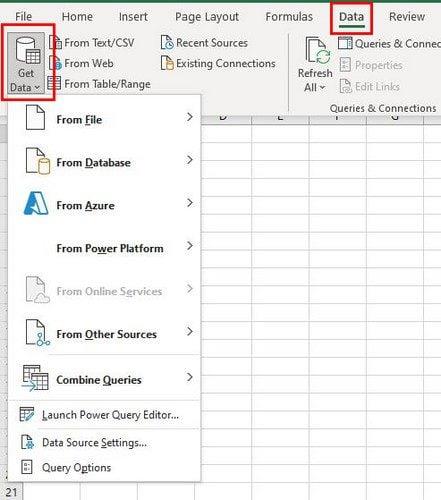
Možnost Pridobi podatke vam bo ponudila različne možnosti, vendar kliknite Iz datoteke, ki ji sledi možnost PDF.
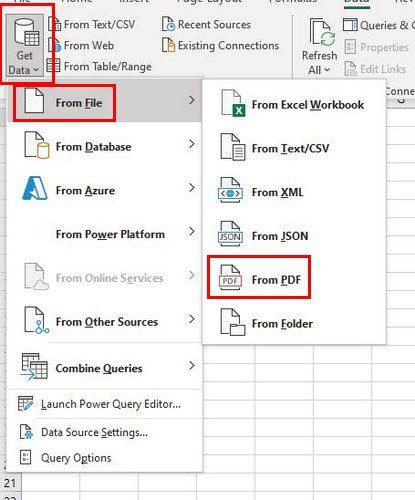
Poiščite in izberite datoteko PDF, ki jo želite uvoziti, in kliknite gumb Uvozi spodaj desno. V podoknu Navigator boste videli seznam vseh strani, ki jih ima vaš PDF. Ko kliknete stran, si lahko predogledate vsebino na desni strani.
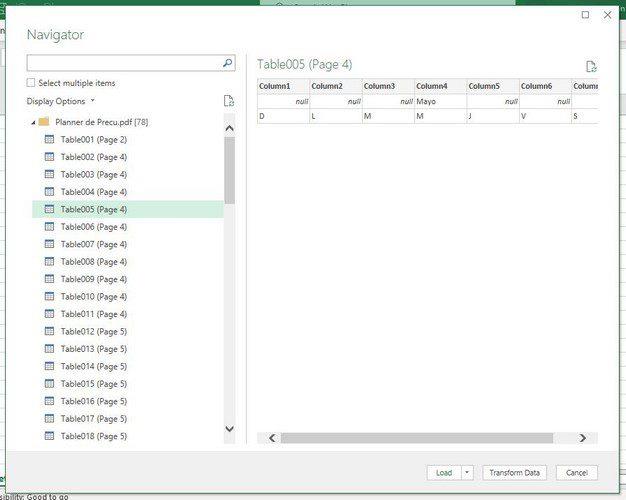
Ko želite odpreti datoteko v Excelu in ne le videti predogleda, ampak tudi klikniti gumb Naloži ( desno spodaj ). Če pa kliknete spustni meni za gumb Naloži, lahko spremenite nastavitve nalaganja. To lahko storite s klikom na možnost Naloži v.

V oknu uvoznih podatkov lahko izbirate med različnimi možnostmi, kot so:
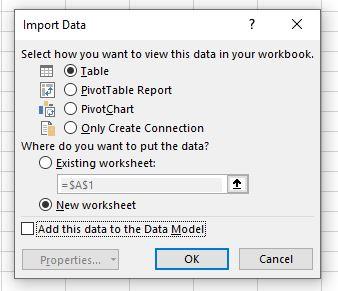
Desno od možnosti Naloži boste videli gumb Pretvori podatke. Tukaj lahko počnete različne stvari, kot je dodajanje ali odstranjevanje stolpcev, formatiranje podatkov in drugo!
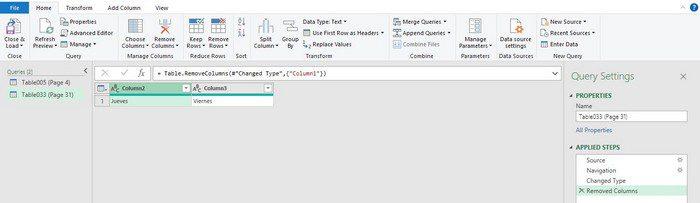
Če želite spremeniti podatke, ki ste jih uvozili v Excel, lahko do njih dostopate tudi iz stranske vrstice Poizvedbe in povezave. Klikniti boste morali zavihek Podatki, nato pa možnost Poizvedbe in povezave.
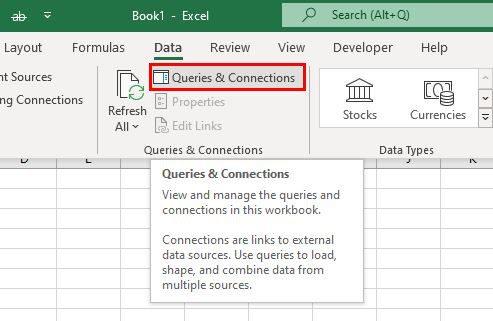
V razdelku Poizvedbe in povezave bi morali videti stran iz vašega PDF-ja. Postavite kazalec nanj in ob strani se bo prikazalo okno. Tukaj lahko počnete tudi vse vrste stvari, kot so:
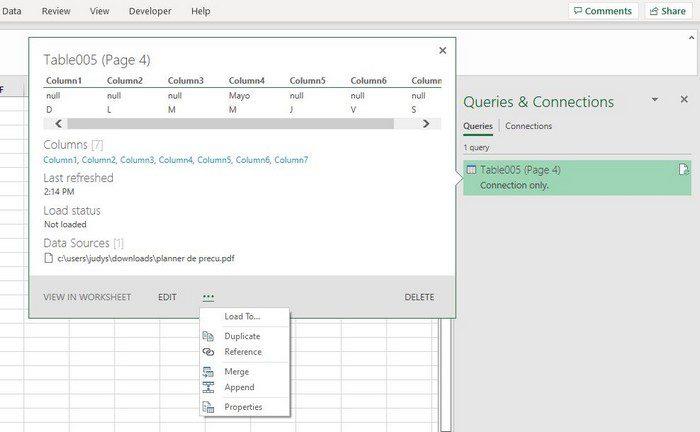
Zaključek
Samo zato, ker je datoteka v PDF-ju, še ne pomeni, da lahko z Excelom naredite nekaj sprememb. Izbirate lahko med različnimi načini ogledovanja datoteke, da jo boste lažje prebrali. Kako pogosto si morate ogledati PDF-je v Excelu? Delite svoje misli v spodnjih komentarjih in ne pozabite deliti članka z drugimi na družbenih medijih.
Prikazujemo vam, kako sistemski administrator lahko sprosti datoteko Microsoft Excel, da jo lahko ureja drug uporabnik.
Prikazujte poziv na Microsoft Excel za Office 365 datoteke, ki pravi Odpri samo za branje s pomočjo tega vodnika.
Ta priročnik za odpravljanje težav vam pomaga pri pogosti težavi z Microsoft Outlook 365, kjer se sesuje med zagonom.
Želite dostopati do svoje Yahoo pošte neposredno iz svojega Outlook računa? Naučite se, kako dodati Yahoo pošto v Outlook 2021, 2019 in 2016.
Ali vaše delo vključuje urejanje dokumentov v Microsoft Wordu? Naučite se, kako omogočiti način sledenja spremembam v Wordu.
Navodilo, ki pojasnjuje, kako dodati možnost E-pošta na orodno vrstico Microsoft Excel in Word 365.
Naučite se, kako omogočiti ali onemogočiti prikaz formul v celicah v Microsoft Excelu.
Tutorial, ki pomaga pri težavah, kjer preglednice Microsoft Excel ne izračunavajo natančno.
Ali Microsoft Word 2016 prepisuje že obstoječe besedilo? Naučite se, kako enostavno odpraviti težavo s prepisovanjem besedila v Wordu.
Vodnik, ki prikazuje metode, ki jih lahko uporabite za omogočanje ali onemogočanje dodatkov ali vtičnikov Microsoft Outlook 365.





